Как вернуть админку WordPress к нормальному состоянию и избавиться от пустого окна
Если вы столкнулись с проблемой пустого окна в админке WordPress, не отчаивайтесь. В этой статье мы подробно рассмотрим, как исправить эту проблему и вернуть функциональность админки. Отсутствие содержимого в админке может быть вызвано разными факторами, такими как конфликты плагинов, проблемы с темой или ошибки в коде. Но не волнуйтесь, с нашими советами вы сможете быстро и легко решить данную проблему.
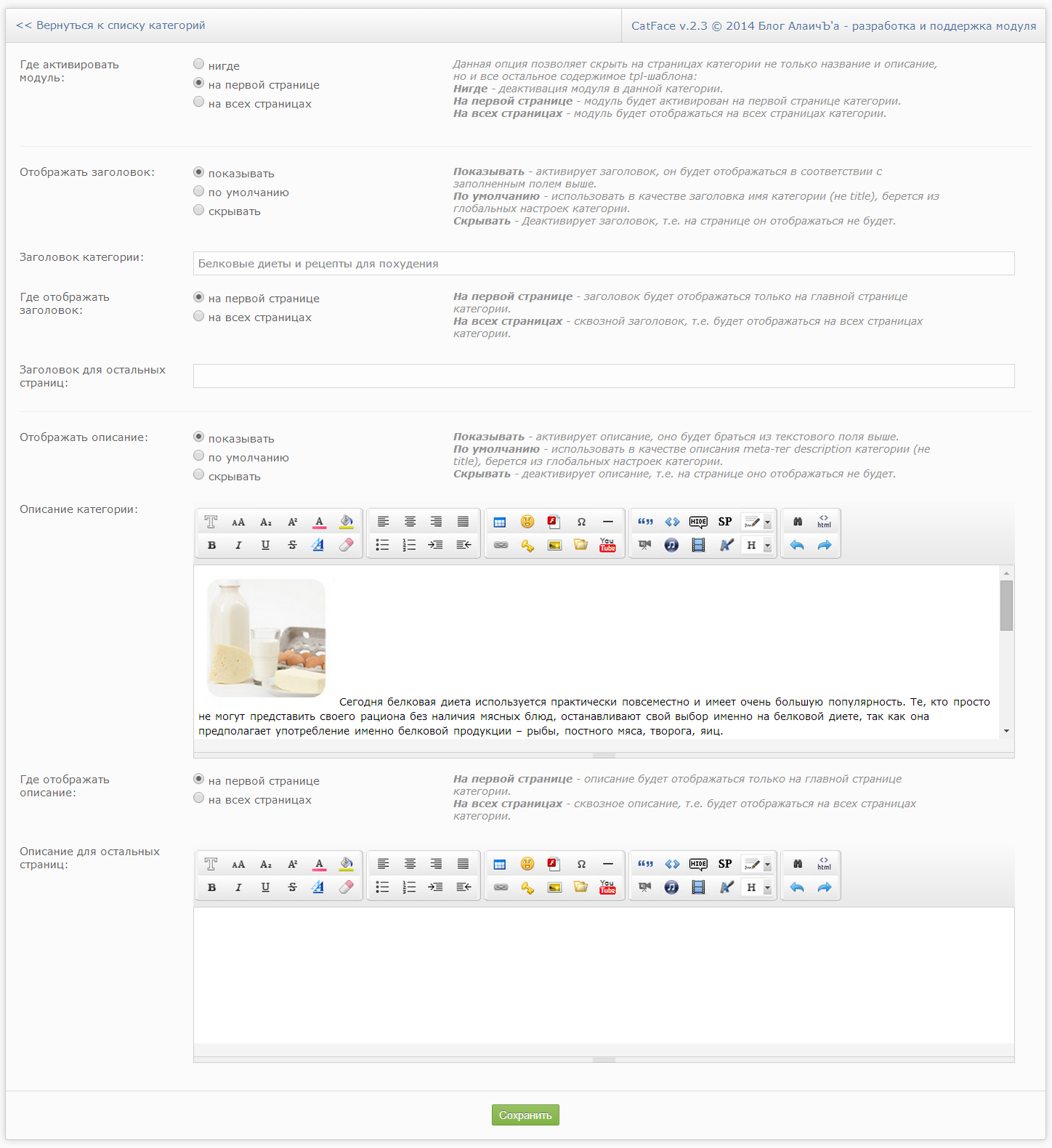

БУДАН0ВА П0СТИГЛ0 СТРАШН0Е Г0РЕ!
Перезагрузите сайт. Иногда простая перезагрузка страницы может помочь восстановить содержимое админки. Нажмите Ctrl+F5 (или Cmd+Shift+R для MacOS), чтобы полностью обновить страницу без использования кэшированных данных.


Как сделать всплывающее окно на WordPress - Плагин модальных окон Popup Maker - WordPress с нуля
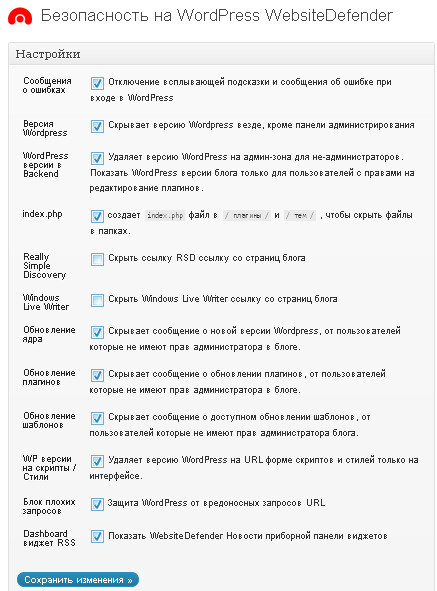

Как скрыть и защитить страницу входа WordPress Защитить админку Вордпресс
Отключите все плагины и проверьте админку. Если проблема исчезает, значит один из плагинов вызывает конфликт. Включайте плагины по одному, проверяя каждый раз админку после активации. Так вы сможете найти проблемный плагин и удалить или заменить его.


Работа в админке WordPress #7: работа с плагинами, топ-7 лучших плагинов
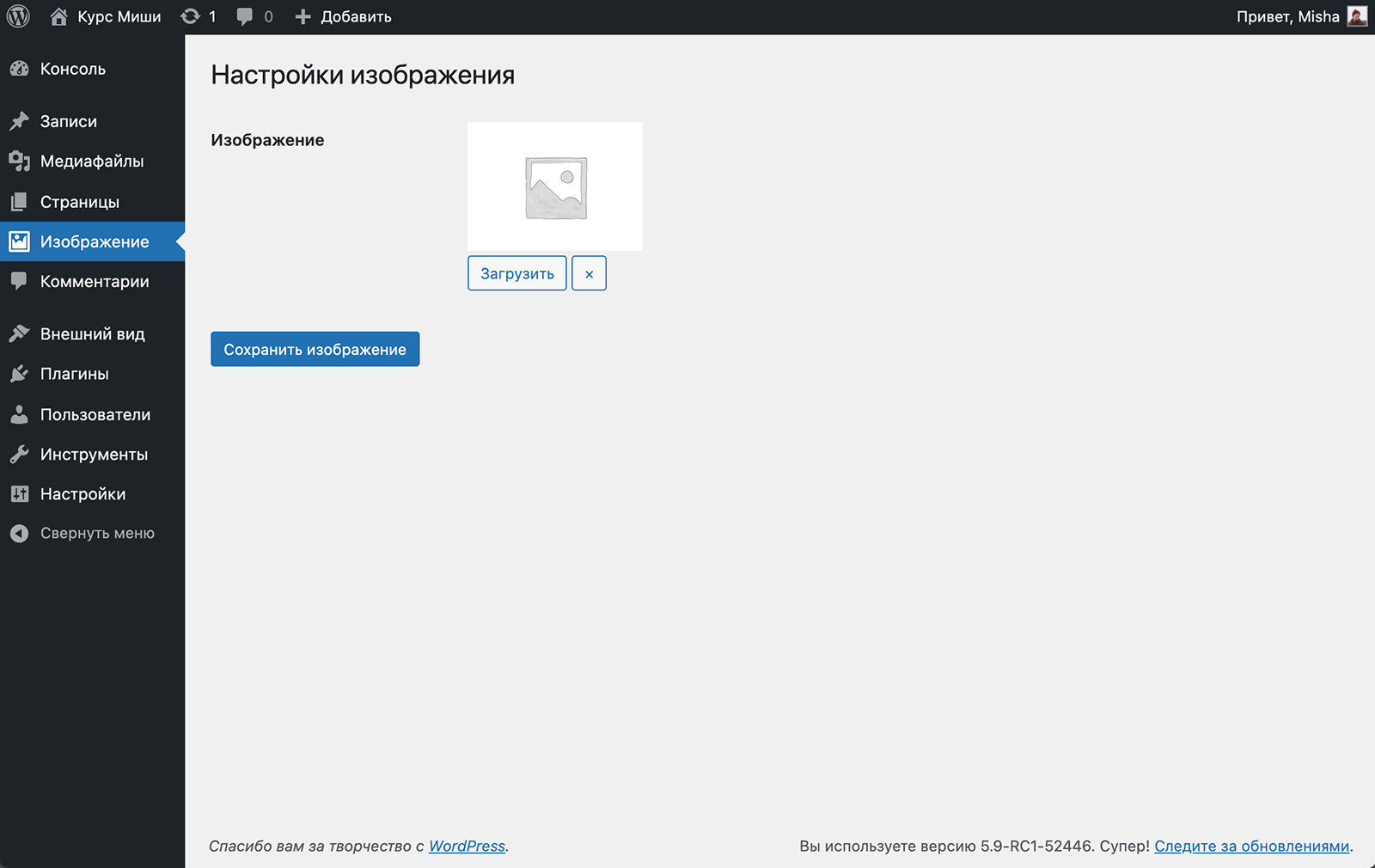
Обновите тему WordPress. Установите последнюю версию темы и проверьте, появилось ли содержимое в админке. Если проблема остается, попробуйте временно активировать стандартную тему WordPress, чтобы узнать, вызывает ли проблему ваша текущая тема.

Как скрыть пункты меню в панели админа